塊的重定義工具、塊的在位編輯工具和塊編輯器是修改塊定義的三種常用方法。下面給大家具體介紹一下塊的在位編輯和CAD塊編輯器兩種工具的繪制教程,希望大家喜歡。
塊的在位編輯工具
除了塊的重定義工具,CAD中塊的在位編輯也可以用作修改塊庫里的塊定義的工具。在位編輯,能夠讓用戶在原來的圖形位置里進行編輯。塊的在位編輯工具使用起來非常方便,它不用像塊的重定義工具那樣需要分解塊,能夠對塊進行直接的修改,也不用在意插入點的相關位置以及原始圖線所處的圖層。在完成可替代塊的圖形繪制的情況下,運用重定義塊的工具是比在位編輯工具更快捷的。而在沒有可替代塊的圖形、只需對塊進行簡單修改的情況下,運用在位編輯是比重定義塊更快捷。
首先,啟動塊在位編輯功能:
在命令行中,輸入REFEDIT,按回車鍵確認
選定所需要的塊,按下鼠標右鍵,在顯示的快捷菜單里,點擊在位編輯的按鈕,啟動在位編輯的功能
下面以某餐廳的家具布置圖作為例子,在這份餐廳的家具布置圖中,餐廳的業主對設計基本滿意,但是希望在圓形餐桌上加多一個轉盤。下面小編給大家介紹一下如何使用塊的在位編輯工具完成修改
1、選定所需要的塊,按下鼠標右鍵,在顯示的快捷菜單里,點擊在位編輯的按鈕,在隨后出現的參照編輯對話框中,顯示所要編輯的塊名為8座桌
2、遇到塊里面還有嵌套的塊的情況下,系統還會顯示嵌套的塊的樹狀結構,用戶可以編輯當前的根塊,也可以編輯嵌套進去的子塊。選定8座桌的塊之后,然后點擊確定按鈕,系統將會處在一個參照和塊編輯的狀態,只顯示當前在進行編輯的塊圖形,不能看見其他被插入的相同的塊。這里可以明顯看到,除去塊定義的圖形,其他圖形都褪色了,功能區當前標簽的右側會顯示編輯參照的面板
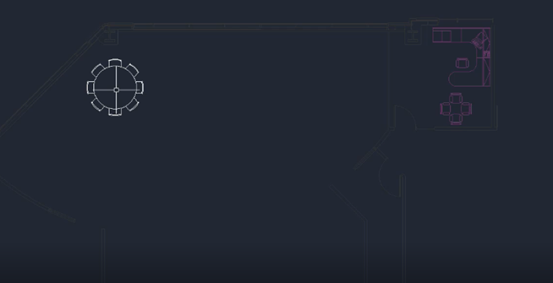
3、在命令行中,輸入命令C,啟動激活畫圓的命令,以餐桌的圓心作為圓心來畫一個半徑200的圓作為轉盤。修改完塊定義之后,找到編輯參照里的保存修改按鈕,點擊保存修改的按鈕。在出現的警告對話框中,點擊確定的按鈕,把修改保存在塊的定義里去。
4、這樣,圖形中的圓形餐桌中間就加上轉盤了
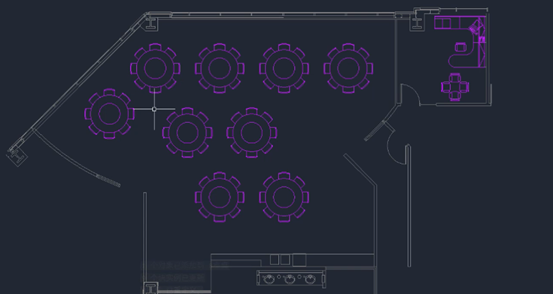
塊編輯器工具的啟動方式:
找到功能區的插入-塊定義-塊編輯器按鈕,啟動塊編輯器的功能
在命令行中,輸入BEDIT(BE),按回車鍵進行確認
選定所需要的塊,按下鼠標的右鍵,在顯示的快捷菜單里,點擊塊編輯器的按鈕,啟動塊編輯工具的功能
CAD塊編輯器有著獨立編輯塊的功能。塊編輯器,使用起來,是與塊的在位編輯工具相像的,二者之間的區別在于它不需要在原來的圖形位置里進行編輯修改,而是會打開一個獨立的編輯器。塊編輯器的設計,主要是用于動態塊的創建,因此它的功能十分強大。
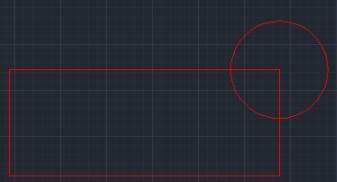
2019-09-04

2023-08-15
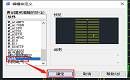
2021-07-14

2021-07-13
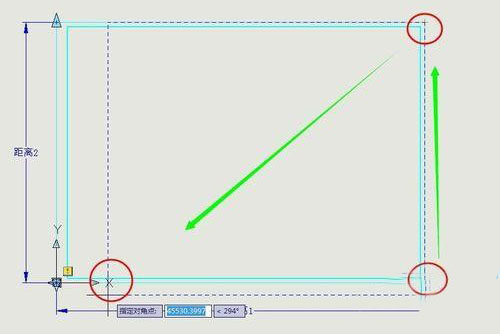
2019-06-05

2019-04-25

2023-11-09

2023-11-09

2023-11-09

2023-11-09

2023-11-08

2023-11-07
